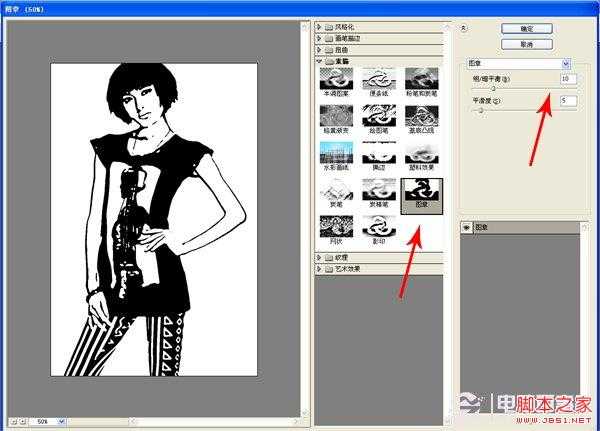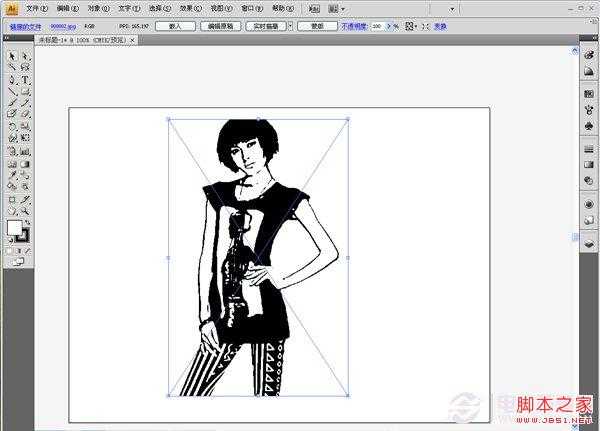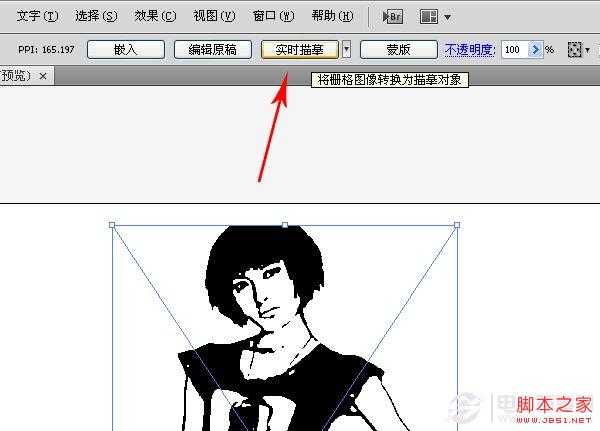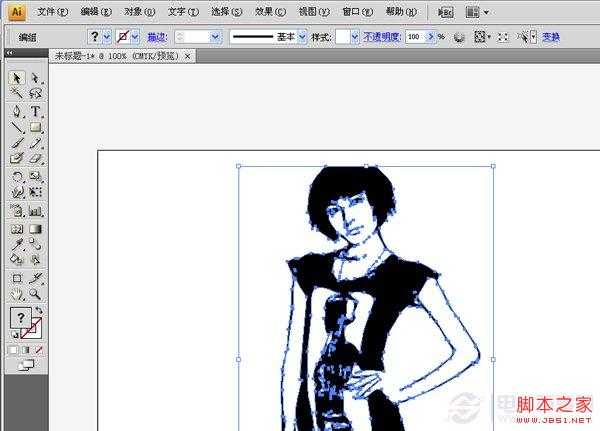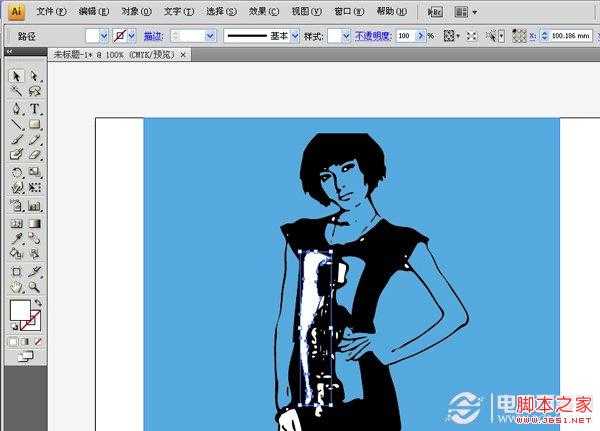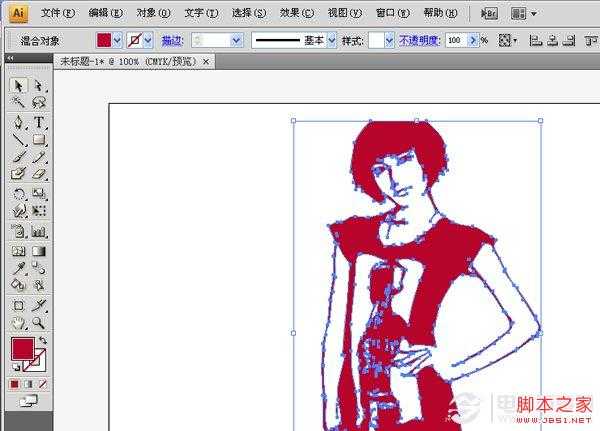ps制作的都是位图文件,和矢量图就是两种概念的图形。本教程就是PS与AI结合制作漂亮的矢量人物图片,教程的转矢量方法非常经典。处理的时候先用PS的滤镜中的素描工具,然后导入到AI里面,用实时临摹功能就可以转为矢量图了。
1、PS打开准备好的照片,文件像素相对高些,这样制作出来的图在细节上面会表现的更好。
2、选中图层--执行滤镜--素描--图章,设置根据左图的预览图,数值自行调整,如下图
3、打开Illustrator,新建一个空白文档,将图片置入。
4、选择图片,会出现如图所示的工具按钮——实时描摹,按默认执行。
5、下图是已经描摹出来的效果,选中该图片,执行“扩展”,图片就变成可编辑的矢量图。
6、描摹出来的矢量图都会有黑和白色,选中右击--取消编组,删除图中的所有白色部分。
7、选择黑色部分的矢量图就可以任意改变颜色了,储存为AI格式就为矢量图形了。
矢量效果,人物,PS实例教程
《魔兽世界》大逃杀!60人新游玩模式《强袭风暴》3月21日上线
暴雪近日发布了《魔兽世界》10.2.6 更新内容,新游玩模式《强袭风暴》即将于3月21 日在亚服上线,届时玩家将前往阿拉希高地展开一场 60 人大逃杀对战。
艾泽拉斯的冒险者已经征服了艾泽拉斯的大地及遥远的彼岸。他们在对抗世界上最致命的敌人时展现出过人的手腕,并且成功阻止终结宇宙等级的威胁。当他们在为即将于《魔兽世界》资料片《地心之战》中来袭的萨拉塔斯势力做战斗准备时,他们还需要在熟悉的阿拉希高地面对一个全新的敌人──那就是彼此。在《巨龙崛起》10.2.6 更新的《强袭风暴》中,玩家将会进入一个全新的海盗主题大逃杀式限时活动,其中包含极高的风险和史诗级的奖励。
《强袭风暴》不是普通的战场,作为一个独立于主游戏之外的活动,玩家可以用大逃杀的风格来体验《魔兽世界》,不分职业、不分装备(除了你在赛局中捡到的),光是技巧和战略的强弱之分就能决定出谁才是能坚持到最后的赢家。本次活动将会开放单人和双人模式,玩家在加入海盗主题的预赛大厅区域前,可以从强袭风暴角色画面新增好友。游玩游戏将可以累计名望轨迹,《巨龙崛起》和《魔兽世界:巫妖王之怒 经典版》的玩家都可以获得奖励。